ماذا يعني رمز HTTP 499؟ (وكيفية اصلاحها)
نشرت: 2024-04-15لا يعد رمز HTTP 499 خطأً شائعًا بشكل خاص ولكنه قد يمنعك من الوصول إلى موقع الويب الخاص بك. والخبر السار هو أن الخطأ عادةً ما يتعلق بالمستخدم وليس بالخادم، مما يسهل عملية استكشاف الأخطاء وإصلاحها.
باختصار، يظهر هذا الخطأ عندما يستغرق الاتصال الوارد بالخادم وقتًا طويلاً ويتم إغلاقه قبل أن يتمكن الخادم من الوصول إليه. لا يحتوي المتصفح على أي معلومات لعرضها لأنه لم يحصل على أي شيء من الخادم وهنا يأتي الخطأ 499. 👾
في هذه المقالة، سنتحدث أكثر عن كيفية عمل كود HTTP 499، 💻وما أسبابه، وكيفية استكشاف أخطائه وإصلاحها. هيا بنا إلى العمل!
📚 جدول المحتويات :
- امسح الملفات المؤقتة لمتصفح الويب الخاص بك
- تعطيل الإضافات والموضوعات
- تحقق من سجلات أخطاء Nginx
- قم بتعطيل جدار حماية الخادم مؤقتًا
- زيادة حد المهلة للعميل
ما هو رمز HTTP 499؟ (وما أسبابه)
رمز HTTP 499 هو خطأ يأتي من Nginx. يظهر عندما يغلق العميل الاتصال قبل أن يتمكن الخادم من الاستجابة له.
وهذا ما نسميه رمز الحالة "غير القياسي". رمز HTTP 499 ليس رمز خطأ معروف عالميًا، مثل 404 أو 400 أو 500. وذلك لأن الخطأ غالبًا ما يكون فريدًا لخوادم Nginx.
👉 على الرغم من أن الخطأ يأتي في الأصل من Nginx، إلا أنه يمكن أن يحدث أيضًا في خوادم Apache (لكنه نادر جدًا). عادةً ما يظهر لك الخطأ نتيجة لأحد الأسباب التالية:
- ينقر الزائر على الزر لإلغاء تحميل الصفحة قبل الحصول على رد من الخادم
- تنتهي مهلة اتصال العميل قبل أن يتمكن من الحصول على استجابة
- مشاكل في الاتصال بين الشبكة والخادم
- مشاكل في جدار الحماية أو الوكيل الذي يعترض الاتصال بين العميل والخادم
لاحظ أنه عندما نقول "العميل"، فإننا نشير إلى أي برنامج أو جهاز يقوم بإنشاء اتصال مع الخادم. في سياق خطأ HTTP، يشير العميل إلى متصفح يمكنه عرض رسائل خطأ عند حدوث مشكلات فنية.
كيفية إصلاح رمز HTTP 499
في معظم الحالات، لن يمنعك رمز HTTP 499 من الوصول إلى موقع الويب الخاص بك. يمكن أن يظهر الخطأ من حين لآخر، لكنه لن يمنعك من الوصول إلى مسؤول WordPress، على سبيل المثال.
مع أخذ ذلك في الاعتبار، سنرشدك عبر سلسلة من خمسة إصلاحات تناسب كلًا من مواقع WordPress والمواقع غير التابعة لـ WordPress.
1. امسح الملفات المؤقتة لمتصفح الويب الخاص بك 🧹
تقوم معظم المتصفحات بتخزين بعض أنواع الملفات المؤقتة لتسهيل وتسريع إعادة زيارة مواقع الويب. هذه هي ملفات تعريف الارتباط، التي تخزن تفاصيل الجلسة، وذاكرة التخزين المؤقت للمتصفح، التي تخزن بعض ملفات الموقع محليًا.
يعد مسح ملفات تعريف الارتباط وذاكرة التخزين المؤقت للمتصفح طريقة تم اختبارها عبر الزمن لحل عدة أنواع من أخطاء HTTP. وذلك لأنه في بعض الأحيان تظهر هذه الأخطاء بسبب معلومات الجلسة القديمة أو الملفات المخزنة مؤقتًا. يؤدي حذف الملفات المؤقتة إلى إجبار المتصفح على إعادة تحميل موقع الويب من البداية، مما قد يؤدي إلى مسح خطأ HTTP.
تعمل عملية مسح الملفات المؤقتة بشكل مختلف لكل متصفح. في Chrome، انتقل إلى الإعدادات → الخصوصية والأمان وحدد خيار مسح بيانات التصفح :
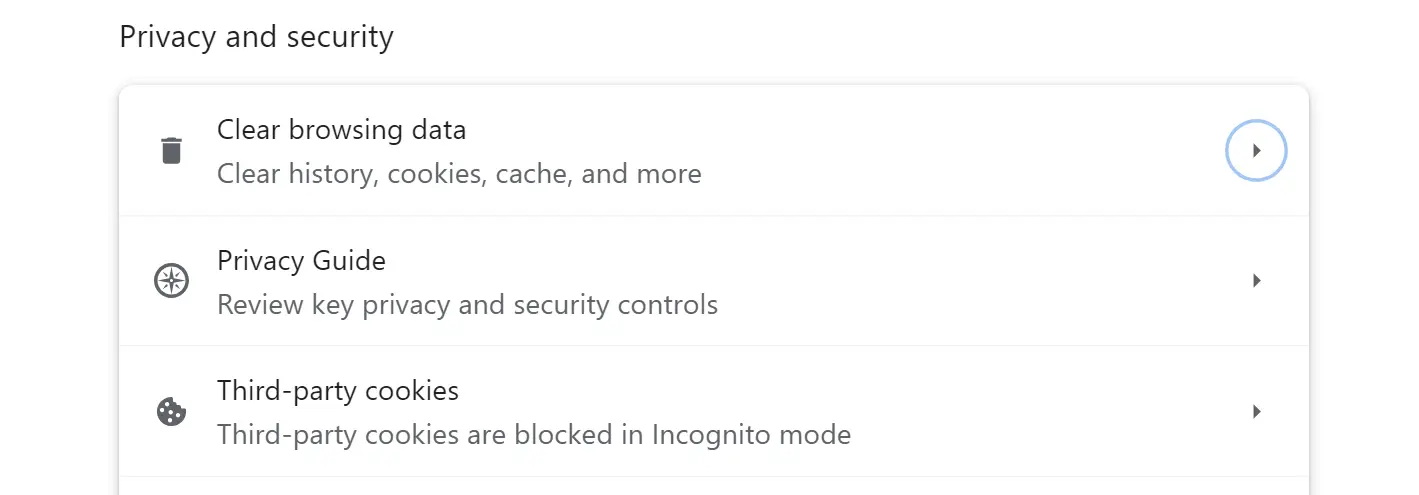
حدد الخيارات التي تشير إلى ملفات تعريف الارتباط وبيانات الموقع الأخرى والصور والملفات المخزنة مؤقتًا في النافذة المنبثقة. لن يكون للخيارات الأخرى المتاحة أي تأثير على رمز HTTP 499، لذا تجاهلها:
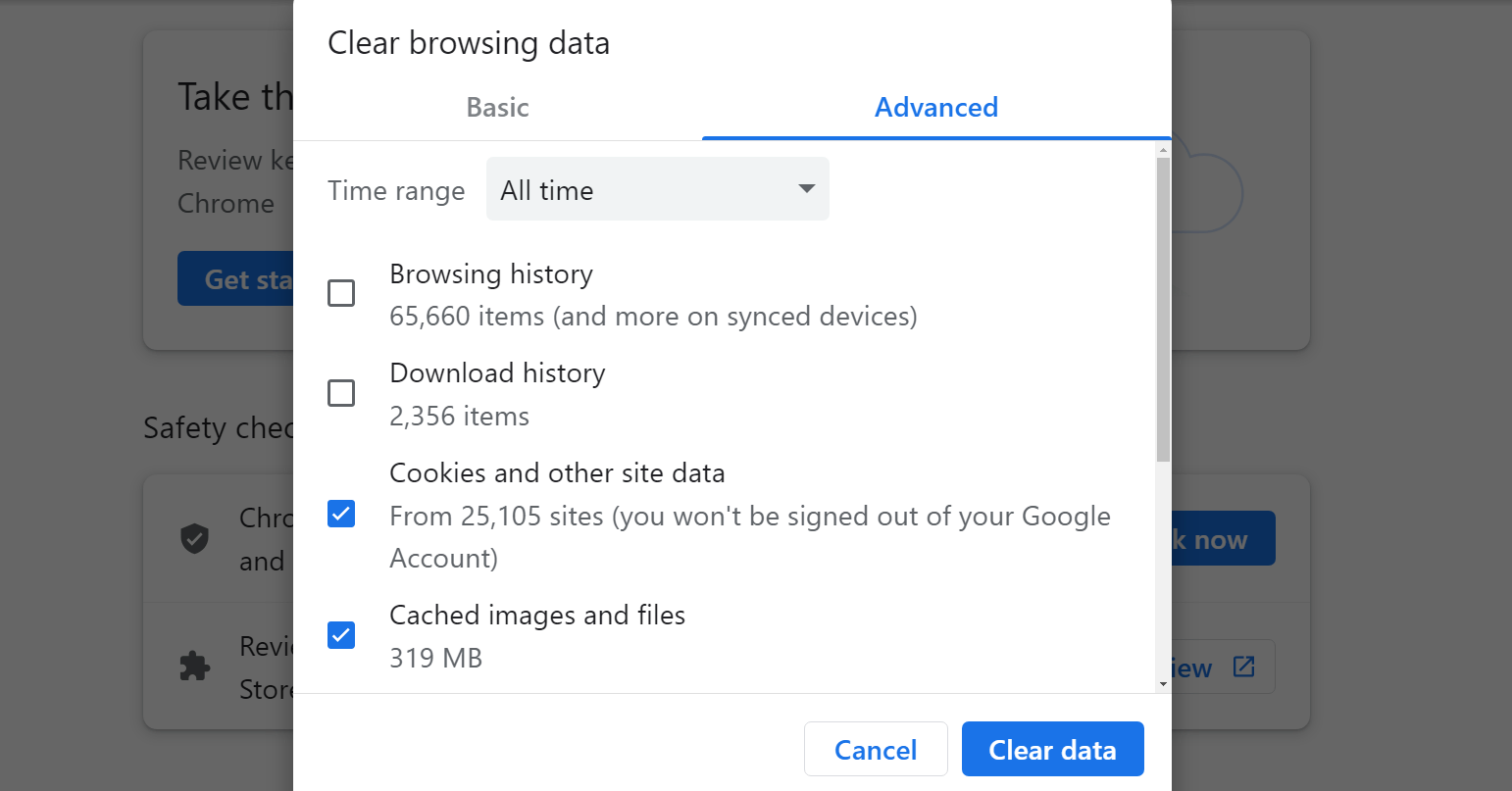
انقر فوق مسح البيانات وحاول إعادة تحميل الصفحة أو موقع الويب الذي أظهر الخطأ. إذا استمرت المشكلة، يمكنك الانتقال إلى الخطوة التالية.
يتضمن هذا البرنامج التعليمي دليلاً حول كيفية مسح ذاكرة التخزين المؤقت في المتصفحات الأخرى. عادةً ما يظهر خيار مسح ملفات تعريف الارتباط للمتصفح بجوار خيار إفراغ ذاكرة التخزين المؤقت.
2. تعطيل الإضافات والموضوعات 🖌️
هناك عدة طرق لتعطيل المكونات الإضافية والموضوعات في WordPress. نظرًا لأن رمز HTTP 499 لا يمنع الوصول إلى لوحة المعلومات، فيمكنك القيام بذلك باستخدام أدوات WordPress المدمجة.
هدفك من هذه الخطوة هو تعطيل المكونات الإضافية واحدة تلو الأخرى لمعرفة ما إذا كان أي منها يسبب خطأ قد يؤدي إلى انتهاء مهلة العميل. يمكنك أيضًا تغيير السمة النشطة لمعرفة ما إذا كانت هذه هي المشكلة.
للبدء، انتقل إلى علامة التبويب "المكونات الإضافية" > "المكونات الإضافية المثبتة" وقم بأخذها من الأعلى. ابحث عن المكونات الإضافية النشطة وابدأ في تعطيلها واحدة تلو الأخرى. بعد تعطيل المكون الإضافي، تحقق من استمرار ظهور الخطأ 499.

إذا توقف الخطأ، فمن الآمن افتراض أن آخر مكون إضافي قمت بتعطيله كان وراءه. في هذه الحالة، نوصي بإبقائه معطلاً مؤقتًا حتى يأتي التحديث أو البحث عن مكون إضافي بديل إن أمكن.
إذا لم يؤد تعطيل المكونات الإضافية إلى إصلاح الخطأ، فانتقل إلى السمات. انتقل إلى المظهر → السمات وقم بتغيير السمة النشطة. سيؤثر هذا على مظهر موقعك، ولكنها خطوة ضرورية للتحقق مما إذا كان المظهر هو سبب الخطأ.
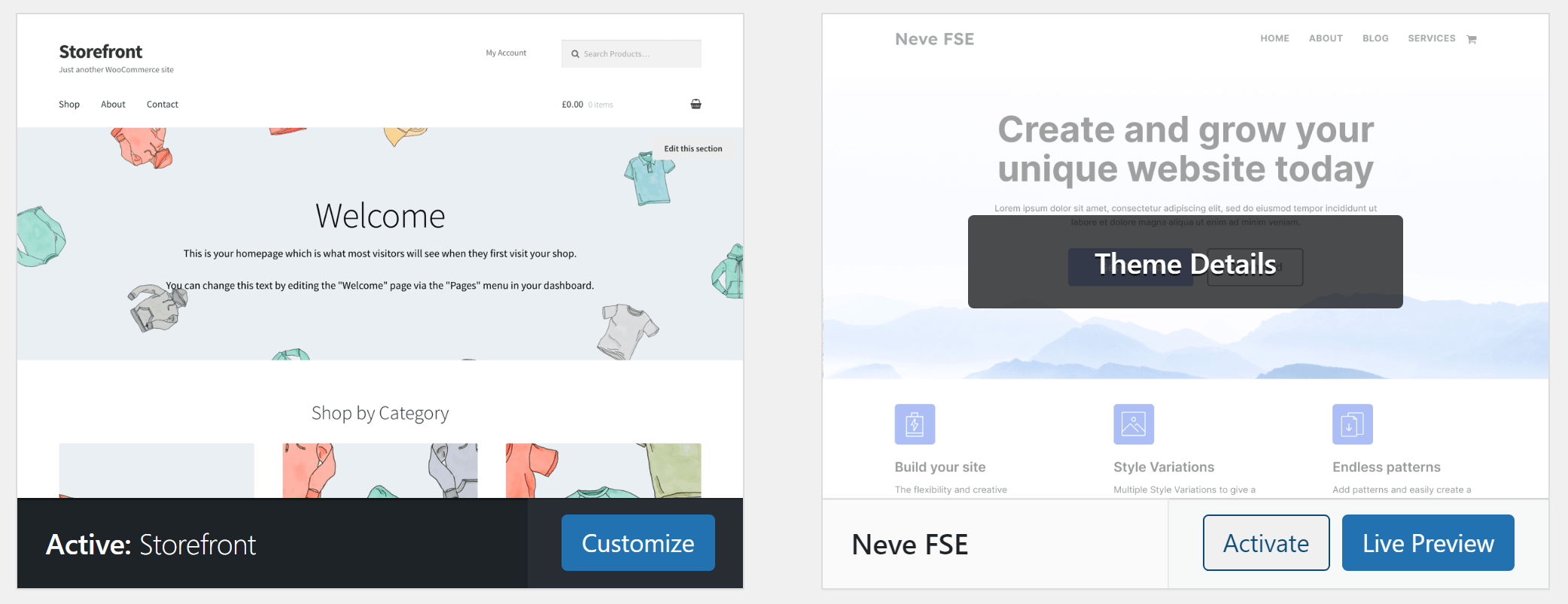
في حالة تسبب القالب النشط الخاص بك في حدوث خطأ 499، نوصي بتبديله أو التواصل مع المطور بشأن تنفيذ الإصلاح. تعد هذه خطوة كبيرة نظرًا لأن تغيير السمات سيؤثر بشكل كبير على موقعك، ولكن قد يكون ذلك ضروريًا إذا كنت تستخدم خيارًا يسبب مشكلات فنية.
3. تحقق من سجلات أخطاء Nginx 🚧
إذا فشلت الطريقتان السابقتان، فقد حان الوقت للتحقق من سجلات أخطاء Nginx لمعرفة ما يظهر عند ظهور رمز HTTP 499. نحن نشير على وجه التحديد إلى سجلات Nginx لأن هذا الخطأ يحدث عادةً عند استخدام برنامج الخادم هذا. على الرغم من ذلك مرة أخرى، يمكن أن يحدث ذلك على Apache أيضًا في ظروف نادرة .
للوصول إلى سجلات الأخطاء، ستحتاج إلى الوصول إلى الخادم وأن تكون مرتاحًا عند استخدام سطر الأوامر. افتح الوحدة الطرفية واستخدم هذا الأمر لقراءة السجلات:
tail -f /var/log/nginx/error.logهذا هو الموقع الافتراضي لسجل أخطاء Nginx في نظام Linux. يمكن أن يختلف هذا الموقع وفقًا لتكوين الخادم ونظام التشغيل الذي يستخدمه.
إذا كان الموقع غير صحيح، فتحقق من مكان وجود ملف error.log عن طريق الوصول إلى ملف تكوين Nginx nginx.conf .

سيتضمن سجل أخطاء Nginx التواريخ وأنواع الأخطاء والملفات المرتبطة بها. قد يكون من الصعب تفسير هذه الملفات إلا إذا كان لديك خلفية في إدارة الشبكة. ومع ذلك، يجب أن تكون قادرًا على تحديد الخطأ المتعلق برمز HTTP 499 حسب التاريخ والوقت.
بمجرد تحديد الخطأ، تأكد مما إذا كان يشير إلى ملف وخط محدد يمكنك الوصول إليه وتحريره. إذا لم تكن متأكدًا مما يجب فعله بهذه المعلومات، فابحث في Google عن الخطأ المحدد أو اتجه إلى شخص لديه خبرة في استكشاف مشكلات الخادم وإصلاحها.
4. تعطيل جدار حماية الخادم مؤقتًا 🛡️
يمكن أن يؤدي جدار الحماية إلى خطأ 499 إذا قام بتعيين مهلة لاتصالات العميل. إذا تم إغلاق الاتصال قبل أن يتمكن الخادم من الاستجابة له، فقد يؤدي ذلك إلى ظهور رمز خطأ HTTP 499.
يمكن أن يوجد هذا النوع من التكوين لعدة أسباب. قد يقوم جدار الحماية بإغلاق اتصال يعتبره مريبًا بسبب المصدر أو إعداد تقييد المعدل أو الذي يستغرق وقتًا طويلاً.
إذا كان جدار الحماية هذا يعمل على مستوى الخادم، فسيقوم مضيف الويب الخاص بك عادةً بإدارته وتعيين القواعد. وهذا يعني أنك ستحتاج إلى الاتصال بالدعم وإخبارهم بأنك تواجه رمز HTTP 499 بسبب انتهاء مهلة الاتصال.
ربما ستحتاج إلى شرح طرق استكشاف الأخطاء وإصلاحها الأخرى التي جربتها قبل الموافقة على مراجعة إعدادات تكوين جدار الحماية. إذا كان بإمكانك تزويدهم بسجلات أخطاء Nginx التي تعرض خطأً محددًا، فقد يؤدي ذلك أيضًا إلى تسهيل مهمتهم (على الرغم من أنه يجب عليهم الوصول إليها).
سيتمكن وكلاء الدعم من تعطيل جدار الحماية مؤقتًا أو تغيير تكوينه لمنع استمرار ظهور الخطأ 499. إذا لم ينجح ذلك، فستحتاج إلى إجراء تغييرات على مستوى الخادم.
5. زيادة حد المهلة الخاصة بالعميل ⌛
يظهر الخطأ 499 عادةً بسبب انتهاء مهلة العميل عند الاتصال بالخادم. لا يمكنك تغيير إعدادات المهلة على مستوى المتصفح، لأنها عادةً ما تكون مشفرة.
وهذا يعني أن خيارك الوحيد هو تغيير تكوين الخادم لزيادة حد المهلة. من المفترض أن يساعد هذا في منع انتهاء مهلات العميل أثناء الاتصال نظرًا لأن الخادم سيكون أكثر تسامحًا مع وقت الانتظار.
مع الأخذ في الاعتبار أن رمز HTTP 499 يظهر غالبًا في Nginx، فستحتاج إلى معرفة كيفية تغيير إعدادات مهلة الطلب لبرنامج الخادم هذا. سيرشدك هذا البرنامج التعليمي خلال عملية زيادة مهلة الطلب عن طريق تعديل ملف nginx.conf .
أصلح خطأ كود HTTP 499 للأبد 🤩
في أغلب الأحيان، لا يكون لرمز HTTP 499 أي علاقة بتهيئة موقعك. إنه رمز غير قياسي نشأ من Nginx. يظهر عند انتهاء مهلة اتصال العميل قبل الحصول على استجابة من الخادم، وهناك عدة طرق لاستكشاف الأخطاء وإصلاحها.
إذا واجهت خطأ 499، فإليك كيفية استكشاف الأخطاء وإصلاحها، ⚠️ خطوة بخطوة:
- امسح الملفات المؤقتة في متصفحك 🧹
- قم بتعطيل المكونات الإضافية والموضوعات (إذا كنت تستخدم WordPress) 🖌️
- تحقق من سجلات أخطاء Nginx 🚧
- تعطيل جدار الحماية الخاص بالخادم مؤقتًا 🛡️
- زيادة حد المهلة الخاصة بالعميل ⌛
👉 لمعرفة المزيد حول هذه الفئة من الأخطاء، قد تكون مهتمًا أيضًا بدليلنا لرموز خطأ HTTP.
هل لديك أي أسئلة حول كيفية استكشاف أخطاء رمز HTTP 499 وإصلاحها؟ دعونا نتحدث عنهم في قسم التعليقات أدناه!
